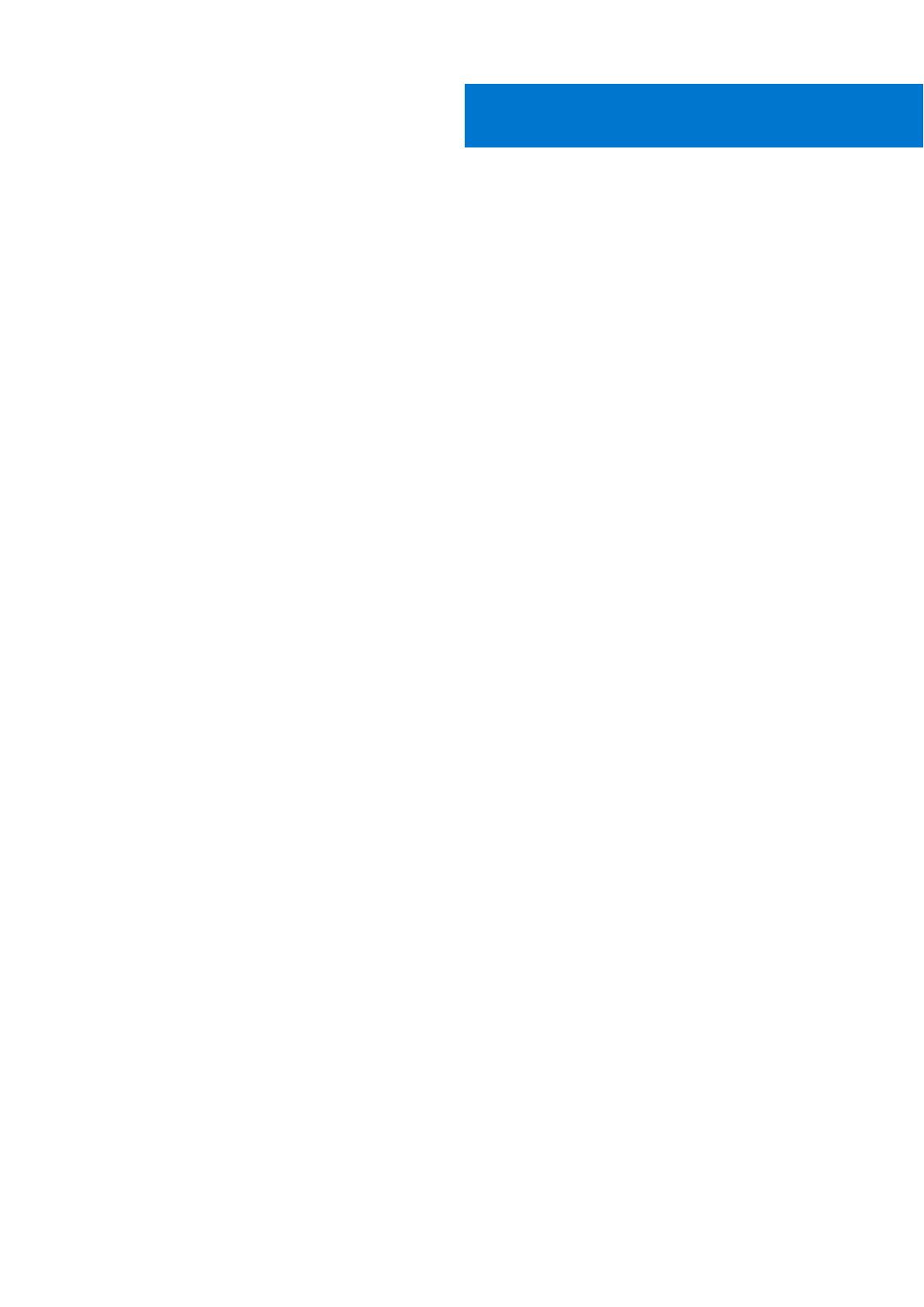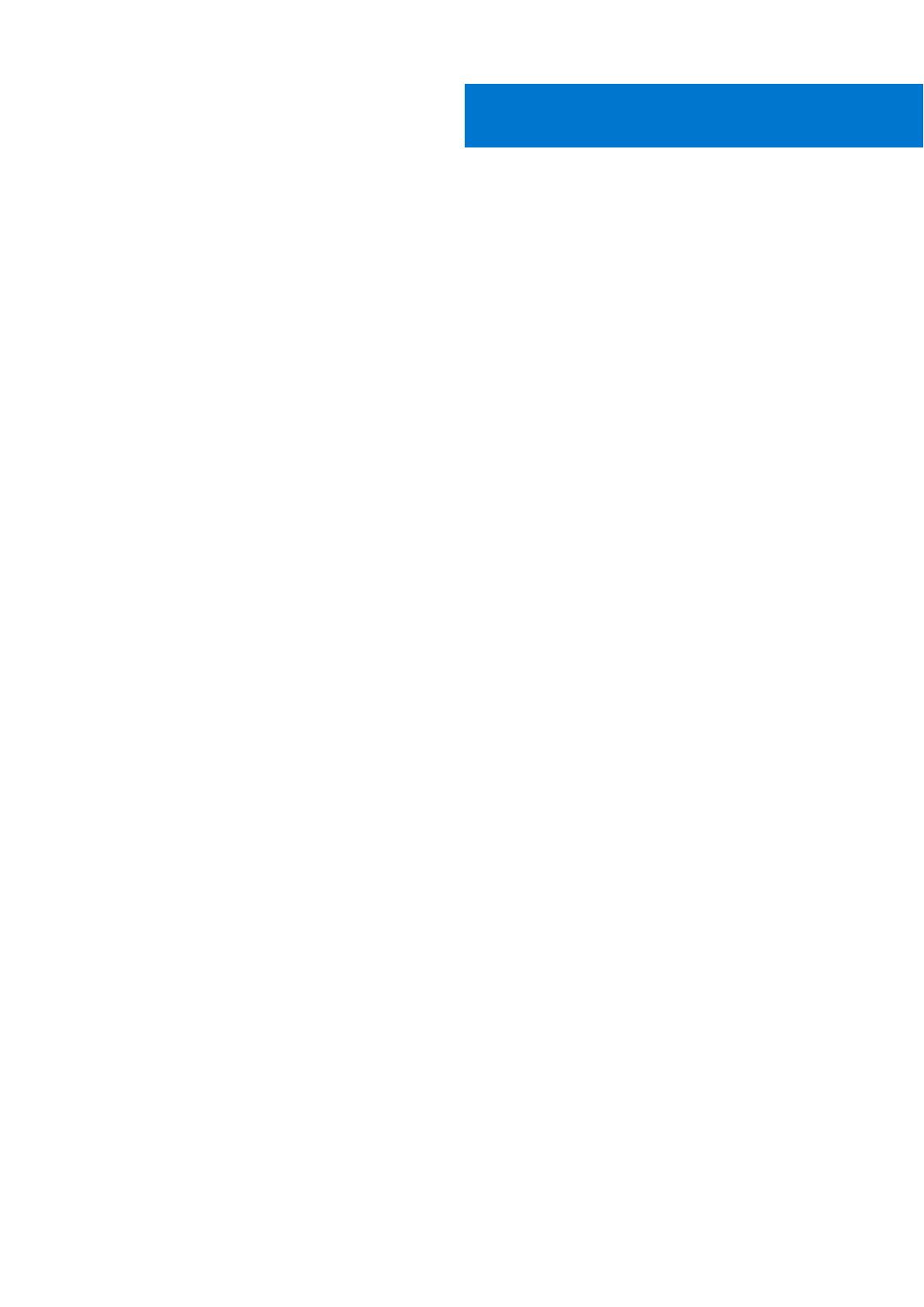
Глава 1: Настройка OptiPlex 7090 Ultra.......................................................................................... 5
Установка устройства на фиксированной стойке....................................................................................................5
Угол наклона монитора.............................................................................................................................................14
Установка устройства на стойке Pro 1 с регулируемой высотой....................................................................... 14
Изображения наклона и поворота подставки в вертикальной и горизонтальной плоскостях..........23
Установка устройства на выносном крепеже VESA.............................................................................................. 23
Установка устройства на стойке Pro 2 с регулируемой высотой......................................................................30
Изображения наклона и поворота подставки в вертикальной и горизонтальной плоскостях..........46
Установка устройства на настенном креплении....................................................................................................49
Глава 2: Создание USB-диска восстановления для Windows...................................................... 65
Глава 3: Вид OptiPlex 7090 Ultra.................................................................................................. 66
Верх......................................................................................................................................................................................66
Нижняя панель................................................................................................................................................................. 67
Вид слева........................................................................................................................................................................... 68
Вид справа.........................................................................................................................................................................69
Вид спереди и сзади.......................................................................................................................................................69
Вид подставки....................................................................................................................................................................71
Компоновка системной платы......................................................................................................................................79
Глава 4: Технические характеристики OptiPlex 7090 Ultra........................................................... 80
Размеры и масса............................................................................................................................................................. 80
Процессор...........................................................................................................................................................................81
Набор микросхем............................................................................................................................................................. 81
Операционная система.................................................................................................................................................. 81
Коммерческая платформа Windows 10 N-2 и 5-летняя поддержка ОС........................................................... 81
Оперативная память.......................................................................................................................................................82
Память Intel Optane H10 с твердотельным накопителем..................................................................................... 82
Внешние порты.................................................................................................................................................................83
Внутренние разъемы......................................................................................................................................................83
Ethernet-контроллер........................................................................................................................................................84
Модуль беспроводной связи........................................................................................................................................84
Audio..................................................................................................................................................................................... 84
Хранилище.........................................................................................................................................................................85
Адаптер питания..............................................................................................................................................................85
Встроенный графический процессор........................................................................................................................86
Включение системы........................................................................................................................................................ 87
Параметры дисплея Type-C..........................................................................................................................................87
Синхронизация кнопки питания Dell...........................................................................................................................88
Безопасность данных.....................................................................................................................................................88
Условия эксплуатации компьютера...........................................................................................................................89
Energy Star и доверенный платформенный модуль (TPM).................................................................................89
Включение интеллектуального питания.................................................................................................................. 90
Содержание
Содержание 3